當數據看板中添加了使用設計資源功能的相關資源,在需要更新其圖片、視頻和模型的配置項時,您可以快速切換使用官方或自己的設計資源,搜索資源及排序資源等,本文詳細介紹設計資源使用界面的各個功能。
使用設計資源界面功能介紹
在設計資源使用界面中,您可以完成以下操作: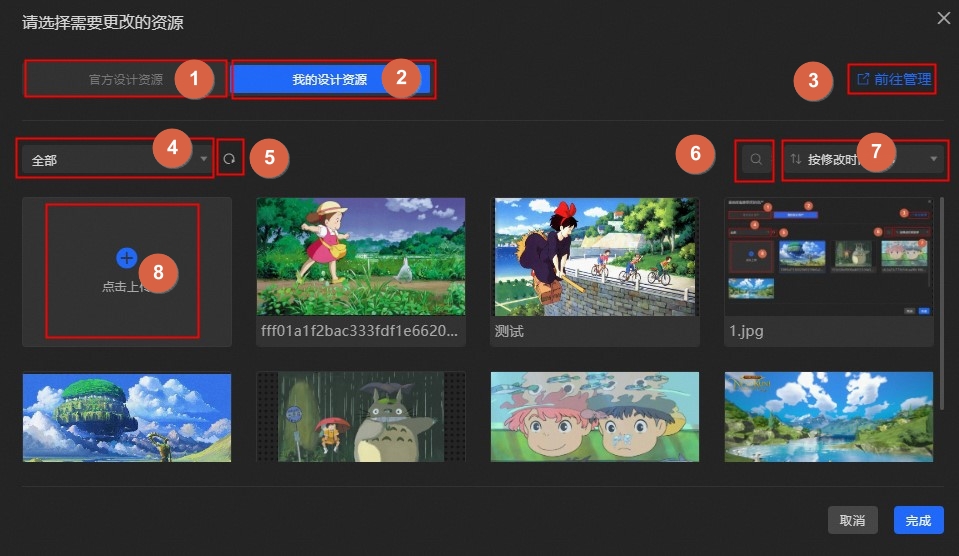
序號 | 功能 | 說明 |
1 | 使用官方設計資源 | 單擊對話框中的官方設計資源,可切換到官方設計資源面板,您可以在面板中選擇某個設計資源,單擊面板右下角的完成即可。 |
2 | 使用我的設計資源 | 單擊對話框中的我的設計資源,可切換到用戶自定義的設計資源面板,您可以在面板中選擇某個自定義上傳后的設計資源,單擊面板右下角的完成即可。 |
3 | 前往設計資源管理頁面 | 單擊對話框中右上角的前往管理,前往資源管理頁面。您可以在管理頁面中對您自定義上傳的資源內容進行管理,詳情請參見管理界面功能說明。 |
4 | 分組切換 | 單擊分組切換下拉列表,即可查看資源分組情況,默認展示全部資源。您可以在下拉列表內單擊切換不同的資源分組,用于查看某個指定分組下的設計資源。
|
5 | 刷新設計資源 | 單擊對話框中的我的設計資源,在自定義資源面板中,單擊 |
6 | 搜索設計資源 | 單擊對話框中的搜索框,在輸入框內自定義輸入所需設計資源的名稱或URL地址即可搜索對應的設計資源。 |
7 | 排序設計資源 | 單擊對話框中的排序下拉列表,選擇下拉列表內的選項即可對面板內的設計資源進行排序,您可以選擇按創建時間排序、按修改時間排序以及按名稱排序。默認使用按修改時間進行倒序排序。 |
8 | 上傳設計資源 | 單擊對話框中的我的設計資源,在自定義資源面板中單擊 |
設計資源與素材聯動
DataV系統自帶的官方設計資源內所有資源內容,均可在畫布編輯器中設計庫內的素材模塊中展示。您可以通過畫布編輯器使用這個模塊中某個素材資源后,在畫布編輯器右側的配置面板內關聯設計資源的配置項中更改當前素材所用的設計資源內容。具體更改設計資源的操作方法請參見使用設計資源界面功能介紹。
在使用設計資源界面更改內容時,選擇切換到官方設計資源,此時的官方設計資源面板中,不會展示全量的官方設計資源內容,而僅會顯示和該素材同類性質的資源。例如,當畫布編輯器中創建的素材屬于視頻分類時,官方設計資源面板也只會顯示視頻類型的設計資源。這樣可以幫助您快速切換素材的視覺元素。
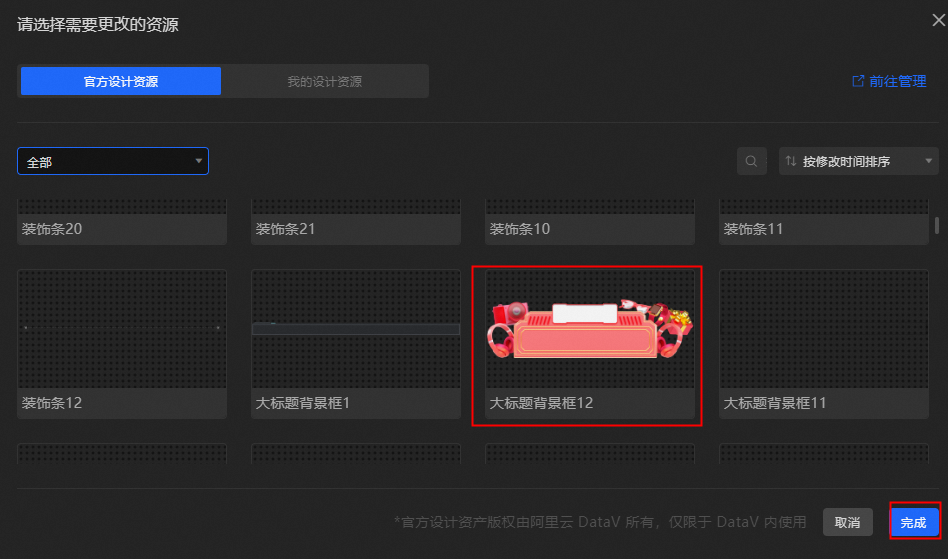
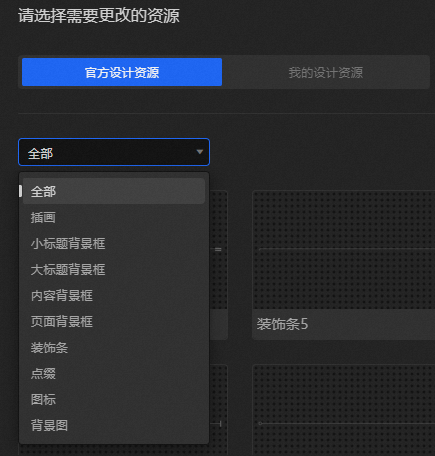
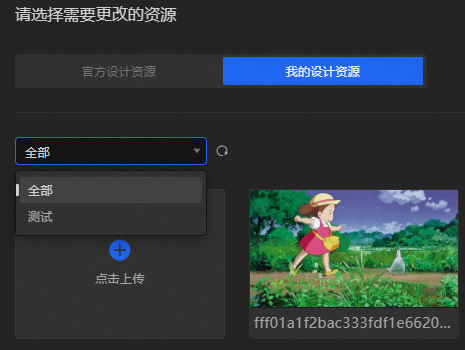
 圖標,即可刷新面板中所有自定義的設計資源內容,用于和資源管理面板的設計資源保持同步。
圖標,即可刷新面板中所有自定義的設計資源內容,用于和資源管理面板的設計資源保持同步。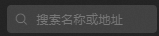
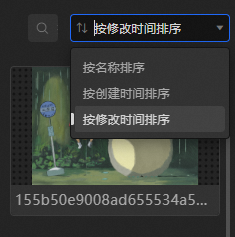
 圖標,您可以選擇一個設計資源,上傳設計好的資源素材。上傳后的設計資源默認放置于全部資源中,不進行分組,如果您需要對其進行分組,請參見
圖標,您可以選擇一個設計資源,上傳設計好的資源素材。上傳后的設計資源默認放置于全部資源中,不進行分組,如果您需要對其進行分組,請參見